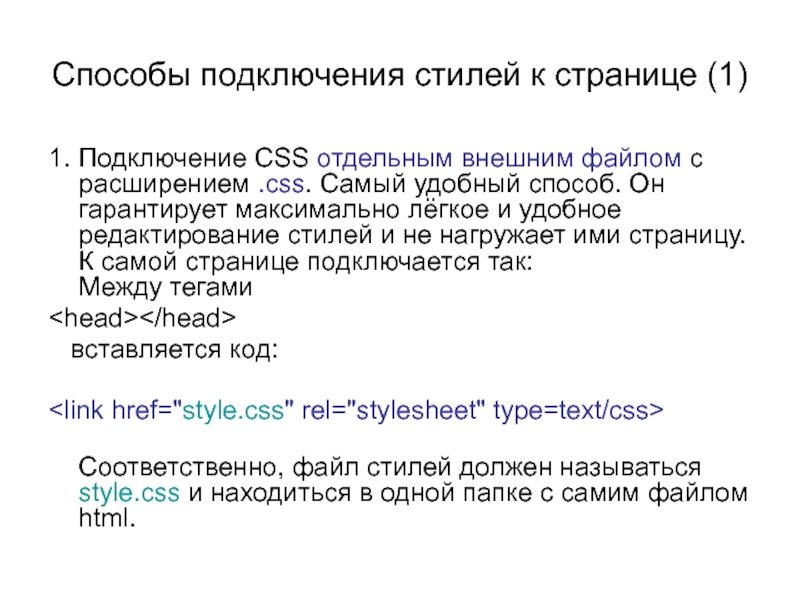- Главная
- Разное
- Дизайн
- Бизнес и предпринимательство
- Аналитика
- Образование
- Развлечения
- Красота и здоровье
- Финансы
- Государство
- Путешествия
- Спорт
- Недвижимость
- Армия
- Графика
- Культурология
- Еда и кулинария
- Лингвистика
- Английский язык
- Астрономия
- Алгебра
- Биология
- География
- Детские презентации
- Информатика
- История
- Литература
- Маркетинг
- Математика
- Медицина
- Менеджмент
- Музыка
- МХК
- Немецкий язык
- ОБЖ
- Обществознание
- Окружающий мир
- Педагогика
- Русский язык
- Технология
- Физика
- Философия
- Химия
- Шаблоны, картинки для презентаций
- Экология
- Экономика
- Юриспруденция
Введение в CSS презентация
Содержание
- 1. Введение в CSS
- 2. До появления CSS До появления CSS, дизайнеры
- 3. Способы подключения стилей к странице (1) 1.
- 4. Способы подключения стилей к странице (2,3) 2.
- 5. Преимущества использования CSS Очищение html-кода от стилей
- 6. Оформление заголовков Заголовок - один из важнейших
- 7. 1. Задание цвета. Создадим html файл и
- 8. 2.Выравнивание Теперь поставим заголовок 1-го уровня по
- 9. 3. Начертание Теперь изменим начертание шрифта для
- 10. 4. Фон и граница Для примера, выделим
- 11. Задание стилей основного блока (пример 1) /*
- 12. Пример 2 использования файла CSS
- 13. для html-файла Страница
- 14. Вставка swf-файла
- 15. Урок Создание простого блока
- 16. Создание простого блока (css-файл) /* Задание стилей
- 17. Задание стилей основного блока /* Задание стилей
- 19. Урок Прижимаем footer к низу страницы
- 20. Прижимаем footer к низу страницы (css) html,
- 21. /* элемент ниже позволяет не наезжать
- 22.
- 23. Урок Пример безтабличной верстки
- 24. Простой шаблон http://www.css-school.ru/css_verst/44-urok-css-vjorstki-4.-prostojj-shablon.html
- 25. Часть 2 CSS-навигация
- 26. Правила оформления списков В html различается 2
- 27. Для нумерованных (ol) Оформление (стиль) задаётся одним
- 28. Для маркированных (ul) Для маркированных (ul): disk
- 29. Mаркер-рисунок Также, можно задать рисунок как маркер
- 30. Положение маркера С помощью стилей можно задать
- 31. Меню с помощью списка (1) Создадим вертикальное
- 32. Меню с помощью списка (2) Дальше работаем
- 33. Меню с помощью списка (3) Теперь добавим
- 34. Атрибут CSS 2.0 «z-index» (1) Атрибут
- 35. Атрибут CSS 2.0 «z-index» (2) По умолчанию
- 36. Применение атрибута z-index Атрибут применяется чаще всего
- 37. z-index. Пример. index.html Сделаем эффект лёгкой тени
- 38. z-index. Пример. style.css В style.css запишем:
- 39. Сравнение двух типов верстки (блочного и табличного)
- 40. Достоинства и недостатки табличного позиционирования У таблиц
- 41. Достоинства и недостатки блочной верстки Блочной вёрсткой,
- 42. Что выбрать? Очень многие веб-разработчики, которые считают
- 43. Что такое спрайт? Спрайт – одно
- 44. Пример. Спрайт-меню. index.html Создадим вертикальное меню, состоящее
- 45. Пример. Спрайт-меню. style.css (1) Перейдём к оформлению.
- 46. Пример. Спрайт-меню. style.css (2) Теперь зададим стили
- 47. Бестабличная верстка – обтекания, или CSS Float
- 48. Сферы использования CSS Float Обтекание фиксированного
- 49. Основные особенности работы с float Объект со
- 50. Основные проблемы работы с float Основная проблема
- 51. Шаблон персонального сайта – основа дизайна
- 52. Шаблон персонального сайта – основа дизайна
- 53. 2 вариант. index.html Попытаемся сделать простую структуру
- 54. 2 вариант. style.css html,body { width:1000px;
- 55. В Опере и подобных браузерах это будет выглядеть так
- 56. А в IE6 будет так На рисунке
- 57. Проблема решена Итак, простой манипуляцией со стилями
Слайд 2До появления CSS
До появления CSS, дизайнеры и верстальщики прописывали стили внутри
html тегов. Это довольно неудобно, так как при желании изменить какой-либо стиль, необходимо делать изменения во многих местах, да и кроссбраузерность никто гарантировать не мог.
После своего появления каскадные таблицы стилей решили все эти проблемы.
Рассмотрим способы подключения стилей к странице.
После своего появления каскадные таблицы стилей решили все эти проблемы.
Рассмотрим способы подключения стилей к странице.
Слайд 3Способы подключения стилей к странице (1)
1. Подключение CSS отдельным внешним файлом
с расширением .css. Самый удобный способ. Он гарантирует максимально лёгкое и удобное редактирование стилей и не нагружает ими страницу. К самой странице подключается так:
Между тегами
вставляется код:
Соответственно, файл стилей должен называться style.css и находиться в одной папке с самим файлом html.
вставляется код:
Соответственно, файл стилей должен называться style.css и находиться в одной папке с самим файлом html.
Слайд 4Способы подключения стилей к странице (2,3)
2. Встраивание блока стилей в саму
страницу. Удобство этого метода состоит в том, что не надо создавать дополнительных файл, а главный недостаток - нагрузка стилями html кода. Подключается так:
3. Встраивание стилей в сами теги. Самый неудобный способ, так как затрудняет последующее редактирование и нагружает страницу. Подключается так: внутри кода пишется
style=”стили”
3. Встраивание стилей в сами теги. Самый неудобный способ, так как затрудняет последующее редактирование и нагружает страницу. Подключается так: внутри кода пишется
style=”стили”
Слайд 5Преимущества использования CSS
Очищение html-кода от стилей
Ускорение загрузки страниц сайта
Максимальная кроссбраузерность
Расширенные возможности
работы со стилями
Возможность достижения интересных графических эффектов
Возможность достижения интересных графических эффектов
Слайд 6Оформление заголовков
Заголовок - один из важнейших аспектов преставления текста. Он даёт
читателю понятие об основной теме текста, его направлении и т.д.
В языке html, заголовки задаются тегом
,
В языке html, заголовки задаются тегом
, , ....
Цифра после буквы h называется уровнем заголовка и определяет высоту и ширину символов. (h1 - самый большой).
Оформлять заголовок можно непосредственно в коде, но это оказывается крайне неудобным и громоздким.
Посмотрим, как это можно сделать оптимальным образом - с помощью CSS.
Существует довольно много стилей, которые могут быть применены к заголовку. Мы можем изменить размер шрифта, его положение на странице, цвет, начертание и т.д. Попробуем сделать это в несколько этапов.
....
Цифра после буквы h называется уровнем заголовка и определяет высоту и ширину символов. (h1 - самый большой).
Оформлять заголовок можно непосредственно в коде, но это оказывается крайне неудобным и громоздким.
Посмотрим, как это можно сделать оптимальным образом - с помощью CSS.
Существует довольно много стилей, которые могут быть применены к заголовку. Мы можем изменить размер шрифта, его положение на странице, цвет, начертание и т.д. Попробуем сделать это в несколько этапов.
Слайд 71. Задание цвета. Создадим html файл и запишем туда такой код:
type="text/css" media="screen">
h1 {color:#003366;}
h2 {color:#e2b500;}
h3 {color:#9d0000;}